InDesign 파일을 낮은 버전으로 어떻게 저장합니까?
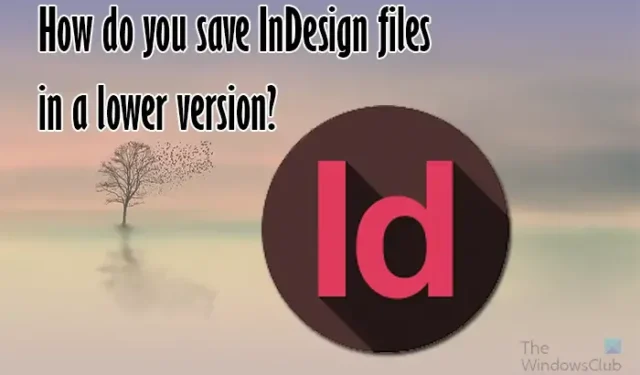
InDesign 파일을 하위 버전으로 저장하는 방법을 알아보는 것입니다 . 기술적으로 InDesign 문서를 이전 버전으로 저장할 수는 없지만 최신 버전을 이전 버전에서 열 수 있도록 몇 가지 단계를 수행할 수 있습니다.
InDesign은 데스크탑 출판에 대한 Adobe의 해답입니다. InDesign은 대화형 프레젠테이션을 포함하여 다른 많은 작업에 사용할 수 있는 다용도 탁상 출판 소프트웨어입니다. InDesign이 널리 사용되면서 다른 사람들과 공유해야 하는 경우가 있을 것입니다. 많은 사람들이 여전히 이전 버전의 InDesign을 사용하고 있으므로 이들과 공유해야 할 수도 있습니다.
InDesign 파일을 낮은 버전으로 어떻게 저장합니까?
낮은 버전에서 열 수 있도록 InDesign 파일을 저장할 수 있는 세 가지 방법을 보여줍니다.
- 다른 이름으로 저장 또는 복사본을 IDML로 저장
- 파일 패키지
- 콘텐츠를 이전 버전으로 이동
1] IDML로 저장 또는 사본 저장
InDesign에는 하위 버전에 파일을 저장하는 간단한 방법이 없지만 이 문제를 해결할 수 있는 방법이 있습니다. 시도하는 첫 번째 방법은 다른 이름으로 저장 또는 사본 저장 기능을 사용하는 것입니다. 파일을 열거나 파일을 생성합니다.
그런 다음 파일 로 이동한 다음 다른 이름으로 저장 또는 사본 저장 으로 이동합니다 .
사본 저장 또는 다른 이름으로 저장 창이 열리면 파일 형식 섹션으로 이동하여 아래쪽 화살표를 클릭합니다. 여기에서 문서에 대해 선택할 수 있는 파일 형식을 볼 수 있습니다. InDesign CS4 이상(IDML) 옵션을 클릭합니다.
다른 이름으로 저장 또는 사본 저장 창 하단에 “InDesign CS4 이상(IDML)” 용으로 저장하면 파일이 생성된다는 경고가 표시됩니다 . InDesign CS4 이상에서 열 수 있는 IDML 파일입니다. 활성 InDesign 문서는 저장되지 않습니다 . 즉, 현재 파일을 보존하려면 일반적인 방법으로 저장해야 합니다. 그렇게 하지 않으면 잃게 될 것입니다. 이전 버전의 InDesign은 최신 버전의 일부 기능을 지원하지 않을 수 있으므로 안전하게 유지하려면 최신 버전을 저장해야 합니다.
2] 파일 패키지
파일 패키징 옵션은 낮은 버전의 InDesign에서 파일에 액세스할 수 있도록 하는 또 다른 방법입니다. 여러 버전의 InDesign에서 InDesign 파일을 패키징할 수 있지만 InDesign의 CC 버전만 IDML 옵션을 포함하는 옵션을 지원합니다. 따라서 이 패키징 옵션은 낮은 버전에서 사용하기 위해 InDesign CC에서 패키징할 때 작동합니다.
InDesign 파일을 패키징하고 IDML 옵션을 포함하려면 상단 메뉴로 이동하여 파일, 패키징을 차례로 클릭하거나 Alt + Shift + Ctrl + P 를 누릅니다 .
패키지 창이 나타나고 요약이 기본 탭으로 선택됩니다. 패키지를 클릭하여 다음 단계로 이동합니다.
인쇄 지침 창이 나타납니다 . 이 페이지를 작성한 다음 계속 을 클릭하십시오 .
패키지 게시 창이 나타나면 글꼴 복사(CJK 및 Typekit 제외) , 링크된 그래픽 복사 , 패키지의 그래픽 링크 업데이트 , IDML 포함 및 PDF 포함(인쇄) 옵션이 선택되어 있는지 확인하십시오 . Include IDML 옵션은 InDesign 파일이 InDesign의 하위 버전, 특히 CS4 이상에서 열리도록 합니다.
이전 버전의 InDesign(CS4 이상)을 사용하는 사람에게 패키지를 보내는 경우 IDML 파일을 열도록 지시해야 합니다.
3] 콘텐츠를 이전 버전으로 이동
내용을 최신 버전에서 이전 버전으로 이동하여 최신 버전의 InDesign을 하위 버전으로 저장할 수 있습니다. 이 방법은 IDML로 저장하거나 내보내는 옵션이 없는 경우에 유용할 수 있습니다. 이는 InDesign 버전이 파일을 IDML로 저장하는 것을 지원하지 않는 경우에 유용할 수 있습니다. 이를 위해 다음 중 하나를 수행할 수 있습니다.
- InDesign에서 문서를 INX 파일로 내보냅니다.
- 문서를 Adobe PDF 파일로 내보낸 다음 PDF 파일의 각 페이지를 새 문서의 다른 페이지에 배치합니다.
- 원본 문서에서 텍스트를 내보내고 새 문서에 이미지와 텍스트를 배치한 다음 적절하게 서식을 지정합니다.
- 문서를 XML로 내보낸 다음 XML 및 구조를 InDesign 2.x 문서로 가져옵니다.
InDesign 파일 INX를 내보내려면 다음을 수행하십시오.
InDesign에서 파일 로 이동한 다음 내보내기로 이동합니다.
파일 형식 드롭다운에서 InDesign Interchange를 선택한 다음 저장을 클릭합니다 .
이 저장된 파일을 열어야 하는 경우 InDesign을 연 다음 파일로 이동한 다음 열기로 이동합니다. 저장한 INX 파일을 찾아서 엽니다.
InDesign 저장은 이전 버전과 호환됩니까?
InDesign의 모든 버전은 동일 버전 이하 버전의 파일을 열 수 있습니다. 그러나 이후 버전은 열 수 없습니다. 버전이 다른 다른 사람과 작업할 때 문제가 될 수 있습니다.
동일한 장치에서 두 가지 버전의 InDesign을 실행할 수 있습니까?
동일한 장치에서 서로 다른 두 가지 버전의 InDesign을 실행할 수 있습니다. 그들은 서로 간섭하지 않을 것입니다. 하지만. 특정 버전에서 InDesign 문서를 열려면 문서를 마우스 오른쪽 버튼으로 클릭하고 연결 프로그램으로 이동하여 특정 버전을 선택 해야 합니다 . 단순히 두 번 클릭하여 문서를 열면 원하지 않는 다른 버전에서 문서가 열릴 수 있습니다.


답글 남기기